10 лучших приложений-напоминаний для Windows [выпуск 2023]
Опубликовано: 2023-01-27В наш век быстро меняющегося мира легко увязнуть в рутине повседневных задач и обязанностей. Когда так много нужно сделать и так мало времени, неудивительно, что многие из нас изо всех сил пытаются уследить за важными вещами в нашей жизни.

От таких простых вещей, как своевременный прием таблеток до оплаты счетов по кредитным картам до установленного срока, отслеживание сроков и задач становится все более важным.
Неудивительно, что приложения-напоминания стали популярным инструментом для пользователей Windows. Если вы, как и я, часами сидите перед компьютером и часто забываете о важных вещах, программное обеспечение для напоминаний может быть очень полезным. В этом руководстве мы выбрали одни из лучших приложений для напоминаний для Windows, от базовых до расширенных и от бесплатных до премиум-приложений.
Оглавление
Как выбрать лучшее приложение для напоминаний Windows
Выбрать лучшие приложения-напоминания для ПК с Windows очень просто. Все, на что вам нужно обратить внимание, это то, насколько легко добавлять напоминания и какие функции вы конкретно ищете. Например, благодаря поддержке нескольких платформ вы можете легко добавлять задачи на свой ПК и управлять ими на своем Android-смартфоне. Некоторые приложения-напоминания разработаны специально для выполнения определенных задач, например напоминаний о необходимости пить воду, принимать лекарства и т. д.
При создании этого списка мы учли все эти моменты и выбрали лучшие приложения-напоминания для ПК с Windows. Вы можете использовать существующие приложения Windows для установки напоминаний или загрузить стороннее программное обеспечение для напоминаний для дополнительных функций.
Лучшие приложения-напоминания для Windows
Вот наш список лучших приложений для напоминаний Windows и почему вы должны выбрать их в зависимости от ваших потребностей.
- Cortona — просто и легко устанавливать напоминания
- Календарь Microsoft — встроенное приложение для установки напоминаний в Windows.
- Помощник по завершению работы Windows — для опытных пользователей
- Список дел Microsoft — лучшее приложение-напоминание для Windows
- RemindMe для Windows — дополнительные настройки напоминаний.
- Таблетница – Напоминание о лекарствах
- Drink Water – для напоминаний о питье воды
- OneNote для Windows — устанавливайте напоминания вместе с заметками
- Any.do — лучшее кроссплатформенное приложение для напоминаний
- Desktop Reminder — удобный инструмент для управления задачами
Кортона
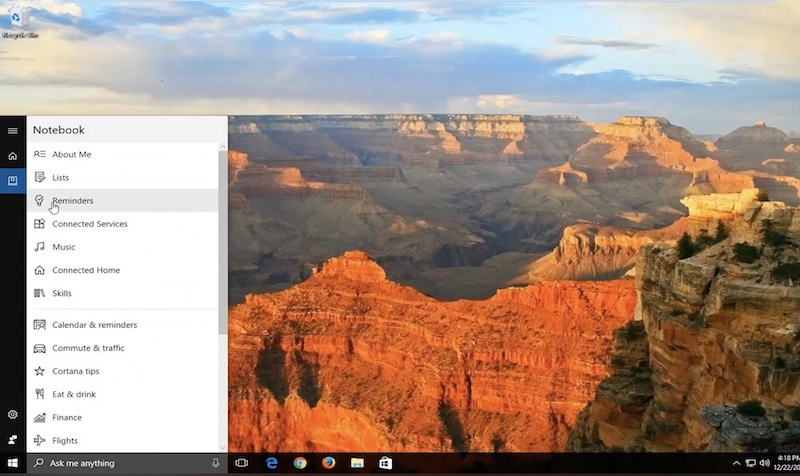
Cortana — это функция персонального помощника, интегрированная в операционную систему Windows. Так же, как Google Assistant на Android и Siri на iOS/Mac, Microsoft Cortana на Windows позволяет пользователям выполнять различные задачи, такие как поиск в Интернете, установка напоминаний, открытие приложений и многое другое, используя только свой голос.
Если вы используете Windows 10 или Windows 11, вы можете легко получить доступ к Cortana, щелкнув значок Cortana на панели задач справа от окна поиска, нажав клавишу Windows + C. После включения Cortana вы можете выполнить следующие действия, чтобы установить напоминание легко.
- Откройте Кортану.
- Нажмите на кнопку гамбургера в верхнем левом углу.
- Нажмите на напоминания вариант.
- Нажмите кнопку « + » в правом нижнем углу, чтобы добавить новое напоминание.
- Заполните необходимую информацию.
- Нажмите Сохранить , чтобы завершить задачу.
В последней версии Windows Cortana больше не является частью процесса первоначального запуска. Вы больше не получаете голосовую подсказку Cortana при первой настройке нового ПК с Windows 11. Однако Cortana по-прежнему доступна как отдельное приложение для Windows и предлагает те же функции, что и приложение Cortana в Windows 10. Выполните следующие действия, чтобы загрузить Cortona в Windows 11.
- Откройте Microsoft Store и найдите Cortona. Загрузите приложение.
- Теперь выполните поиск Windows для Cortana. Кроме того, вы также можете запустить Windows «Пуск», нажать « Все приложения » и открыть Cortana.
- Приложение Cortana открывается и отображает приглашение для входа в систему. Выберите Войти и введите свои учетные данные.
- Появится экран с предупреждением о том, что Кортане для работы требуется доступ к личной информации. Выберите Принять и продолжить .
- После установки Cortana на ПК с Windows выполните ранее упомянутые шаги, чтобы легко настроить напоминания.
Скачать приложение Кортона
Установите напоминание с помощью календаря Microsoft
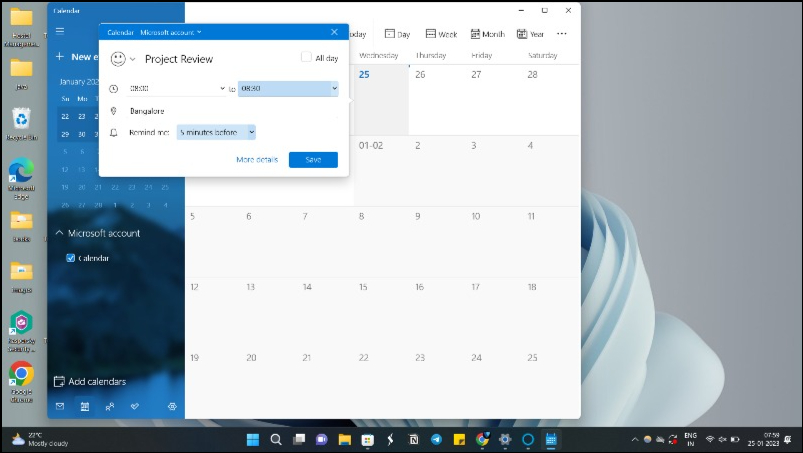
Календарь Microsoft также предварительно установлен в последних версиях Windows. Как и Microsoft To-Do, вы можете использовать его для настройки напоминаний. Найдите «Календарь Microsoft» в поиске Windows и запустите приложение Календарь Microsoft. После запуска приложения нажмите на любую дату. Появится всплывающее окно, где вы можете создать событие для выбранного дня.
Загрузите Календарь Майкрософт
Помощник по завершению работы Windows
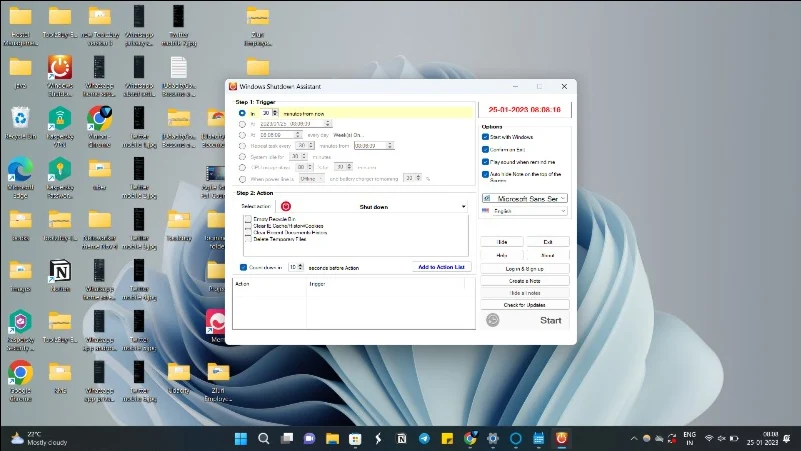
Помощник по завершению работы Windows — лучшее приложение для опытных пользователей. Это позволяет пользователям запланировать автоматическое выключение компьютера с Windows. Приложение можно использовать для планирования автоматического отключения в определенное время. Это может быть полезно для различных задач, таких как выключение компьютера после длительной загрузки или выключение компьютера в определенное время суток.
Одной из наиболее важных функций Помощника по завершению работы Windows является возможность создавать напоминания с будильниками. Вы можете легко установить время и активировать действие « Показать сообщение» . Когда время будет достигнуто, приложение отобразит установленное вами сообщение в полноэкранном режиме. Наряду с напоминанием вы также можете установить другие действия, такие как выход из системы, выключение компьютера, блокировка приложений и многое другое.
Еще одна полезная функция Windows Shutdown Assistant — возможность создавать заметки. Точно так же, как при настройке напоминаний, вы можете легко создавать заметки и отображать их на начальном экране или в виде плавающего окна. Приложение может работать в фоновом режиме; вы можете продолжать пользоваться их компьютерами, пока работает таймер обратного отсчета.
Выполните следующие действия, чтобы настроить напоминания с помощью помощника по завершению работы Windows.
- Установите Помощник по завершению работы Windows (ссылка ниже). Его можно скачать бесплатно.
- Нажмите на кнопку « Загрузить », чтобы загрузить программное обеспечение. После загрузки установите приложение и создайте бесплатную учетную запись.
- Откройте приложение и установите время. Затем нажмите кнопку « Выбрать действие» и выберите кнопку « Просмотр ». Щелкните значок шестеренки рядом с действием и введите текст, который хотите отобразить.
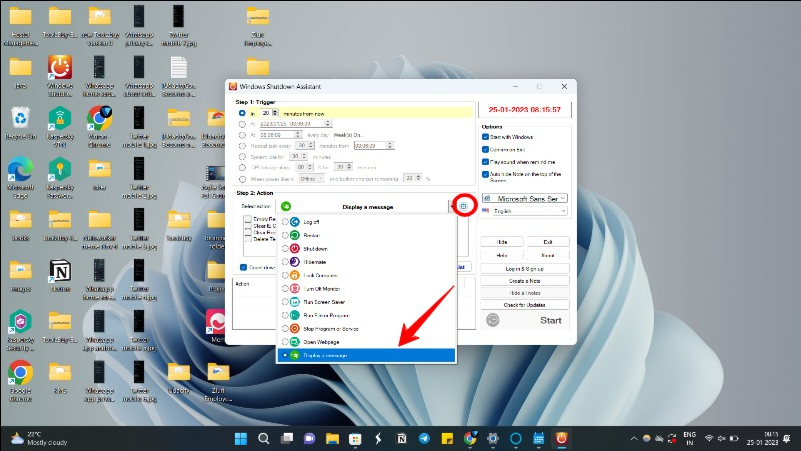
- Когда вы закончите, нажмите OK , чтобы установить напоминание.
Помощник по завершению работы Windows — это мощный инструмент для установки напоминаний на компьютерах с Windows. Приложение можно использовать для планирования нескольких напоминаний на разное время и дни, а также включает в себя другие мощные функции, такие как возможность автоматического выключения компьютера через определенное время, запуск или закрытие приложений, создание заметок и многое другое.
Скачать Помощник по завершению работы Майкрософт
Список дел Майкрософт
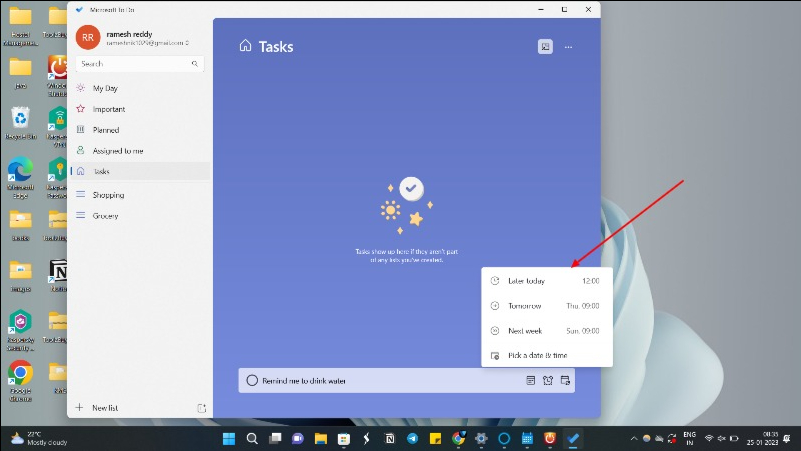
Список дел Microsoft — это мое любимое и мощное приложение для управления задачами, которое предназначено для установки простых напоминаний поверх списков дел. Приложение доступно для устройств Windows, iOS и Android, что делает его доступным для широкого круга пользователей.
Интерфейс приложения интуитивно понятен и прост в навигации, что позволяет пользователям легко создавать списки дел и управлять ими, а также устанавливать напоминания. Пользователи могут создавать новые задачи, устанавливать напоминания и добавлять заметки к каждой задаче, а также назначать их различным категориям, например рабочим или личным.
Одной из выдающихся особенностей Microsoft To-Do является его бесшовная интеграция с другими приложениями Microsoft, такими как Outlook и OneNote. Это позволяет пользователям легко отслеживать свои задачи и встречи на разных устройствах и платформах.
Кроме того, в Microsoft To-Do есть функция «Мой день», которая позволяет пользователям создавать ежедневный список наиболее важных задач, которые они хотят выполнять каждый день. Эта функция особенно полезна для пользователей, которые хотят оставаться сосредоточенными и не сбиться с пути.
Если вы ищете простое и мощное приложение для списка дел, которое легко использовать и которое работает на нескольких устройствах, приложение Microsoft To-Do List — лучший выбор для вас. Вы можете бесплатно загрузить Microsoft To-Do List из Магазина Windows и войти в систему, используя учетную запись Microsoft.
- Установите Microsoft To-Do List на свой компьютер.
- Запустите приложение и нажмите Добавить задачу . Назовите задачу и нажмите на плюсик .
- Нажмите на задачу. Вы увидите слайд справа. Выберите параметр Напомнить мне . Выберите Выбрать дату и время . Введите дату и время, когда вы хотите получить напоминание.
- Если вы хотите установить повторяющееся напоминание, нажмите «Повторять» > «Пользовательский» и выберите частоту, с которой вы хотите получать напоминания о задаче. Самая высокая частота — «Ежедневно», что делает To-Do менее подходящим для ежечасных напоминаний и гораздо более подходящим для ежедневных или еженедельных задач.
Загрузите список дел Microsoft
Напомнить мне для Windows
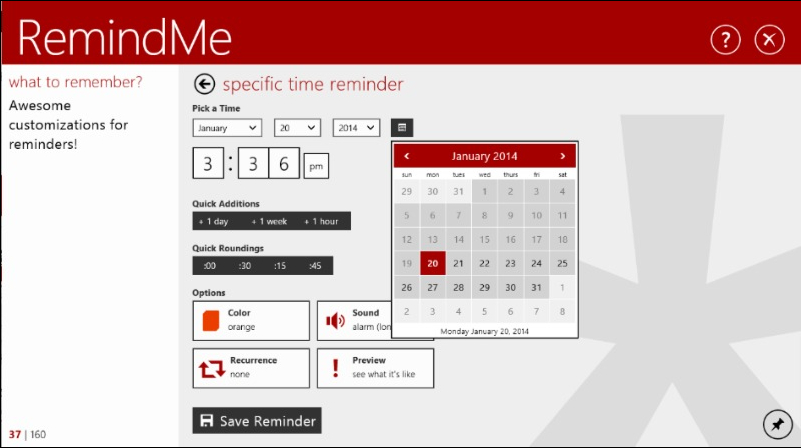

RemindMe — это приложение для напоминаний о задачах для Windows, которое помогает пользователям оставаться организованными, устанавливать напоминания и отслеживать свои списки дел. Приложение разработано так, чтобы быть простым и удобным для пользователя, что позволяет пользователям легко устанавливать напоминания о важных задачах и событиях и управлять ими. Если вы ищете лучшее приложение для напоминаний с возможностью настройки, это приложение для вас.
Одной из наиболее важных функций RemindMe является возможность устанавливать напоминания на определенные даты и время. Пользователи могут создавать напоминания о встречах, собраниях и других событиях и запускать их в определенное время. Приложение также позволяет устанавливать повторяющиеся напоминания, например, ежедневные или еженедельные, для задач, которые необходимо выполнять регулярно.
Вы также можете создавать и управлять несколькими списками напоминаний. Пользователи могут создавать отдельные списки для работы, личных задач и других проектов, что позволяет легко оставаться организованным и сосредоточиться на задачах, которые необходимо выполнить.
RemindMe также имеет функцию повтора, которая позволяет пользователям откладывать напоминание на несколько минут, часов или даже дней. Это может быть полезно для задач, которые необходимо выполнить позже, или для задач, которые не являются срочными.
Приложение также включает в себя представление календаря, где пользователи могут видеть все предстоящие напоминания и события в одном месте. Это может быть полезно для планирования и планирования задач и событий заранее.
Если вы ищете простое приложение для напоминаний для Windows, RemindMe — лучший вариант для вас. С его помощью вы можете легко создавать, настраивать и сохранять напоминания. RemindMe доступен для загрузки на платформе Windows. Вы можете загрузить приложение из магазина Microsoft.
Скачать Напомнить мне для Windows
Pillbox Pro – напоминание о лекарствах
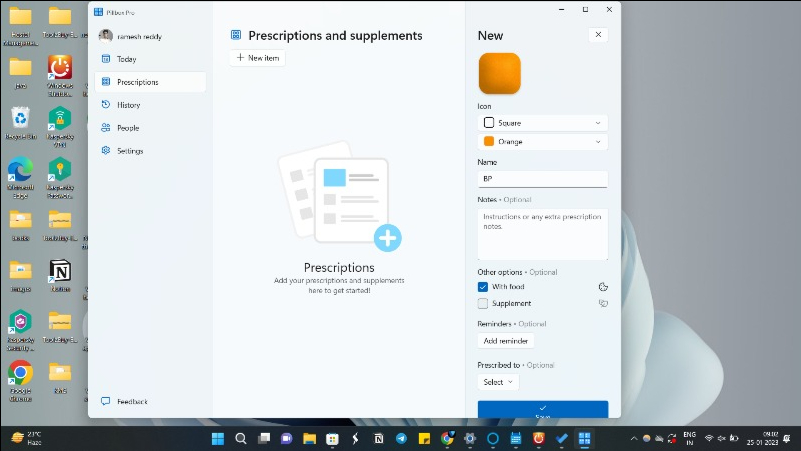
Pillbox Pro — лучший вариант для пользователей, которые ищут приложение для напоминаний о приеме лекарств, которое поможет им следить за графиком приема лекарств. Приложение предназначено для того, чтобы людям было легче не забывать принимать лекарства вовремя, устанавливая простые напоминания.
Одной из наиболее важных функций Pillbox Pro является возможность устанавливать напоминания для нескольких лекарств. Пользователи могут добавлять столько лекарств, сколько им нужно, и устанавливать напоминания для каждого из них. Приложение также позволяет пользователям устанавливать собственные напоминания, такие как « Принимать с едой » или « Принимать перед сном ».
Помимо напоминаний, Pillbox Pro также помогает пользователям отслеживать историю приема лекарств. Он также записывает, когда были приняты лекарства. Это может быть полезно для людей, которым необходимо представить свою историю приема лекарств своему врачу или фармацевту.
Он также имеет полезную функцию напоминания о пополнении , которая напоминает пользователям, когда их лекарства необходимо пополнить. Это может помешать пользователям исчерпать лекарства и отказаться от них.
Pillbox Pro доступен для загрузки для платформ Windows, iOS и Android. Приложение удобно и легко ориентируется. Он предлагает простой и эффективный способ отслеживать график приема лекарств.
Скачать Таблетку Pro
Напоминание о питье воды
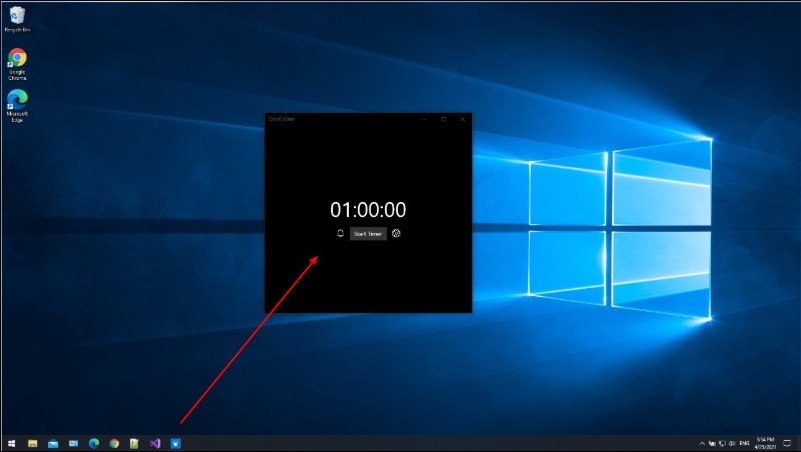
Если вы специально ищете напоминания о питьевой воде, приложение « Напоминание о питьевой воде» — лучший вариант для вас. С его помощью вы можете легко создавать напоминания о необходимости пить воду всего за несколько кликов. Вы можете установить напоминания, чтобы пить воду в определенное время дня или пить воду после определенных действий.
Приложения-напоминания о питье воды могут быть особенно полезны для людей, которым трудно помнить о том, что нужно пить достаточное количество воды в течение дня. Приложение отправляет уведомления через определенные промежутки времени, напоминая пользователю о необходимости пить воду, что может помочь сделать регулярное употребление алкоголя привычкой.
Существует так много приложений для напоминаний о питье воды для Windows. Мне лично нравится этот, потому что он прост в использовании и доступен бесплатно. Вы можете загрузить напоминание о питье воды из Microsoft Store и начать устанавливать напоминания.
Скачать напоминание о питье воды
OneNote для Windows
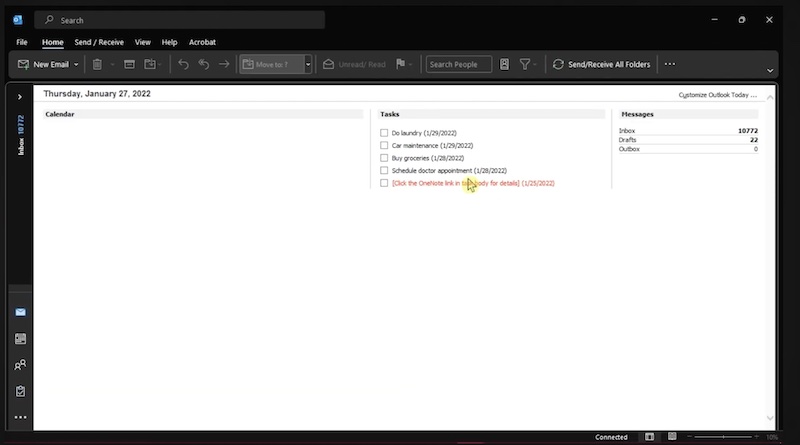
OneNote — популярное приложение для создания заметок для Windows, которое позволяет пользователям упорядочивать и отслеживать свои заметки и идеи. Одной из лучших функций OneNote является возможность устанавливать напоминания, которые могут быть полезны для отслеживания важных задач и событий.
Чтобы создавать напоминания о задачах в Microsoft OneNote, необходимо использовать настройку рабочего стола с Outlook и OneNote. Перейдите в раздел ГЛАВНАЯ > Задачи Outlook > Пользовательская задача . Сохраните и закройте, затем запишите созданный вами маркер. Введите задачу в планировщик рядом с маркером. Когда вы нажимаете на маркер, вы можете поставить на нем галочку. Это помогает с задачами и напоминаниями.
OneNote доступен на всех основных платформах, включая Android, iOS, Windows и другие. Вы можете скачать приложение бесплатно и начать устанавливать напоминания бесплатно.
Скачать OneNote
Any.Do
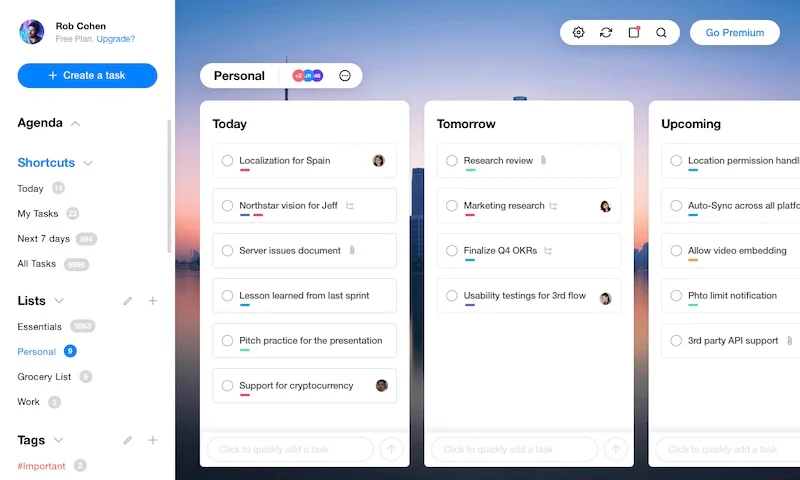
Нет никаких сомнений в том, что мы живем в мире многозадачности. Между работой, семьей и социальными обязательствами трудно найти время, чтобы все сделать. Вот тут-то и появляются автоматические напоминания — они помогают нам не сбиться с пути, напоминая нам, когда пора что-то делать. С Any.do у вас может быть столько напоминаний, сколько вам нужно, и все они будут автоматически синхронизироваться на всех ваших устройствах. Это означает, что вы можете получить доступ к своим задачам, где бы вы ни находились — дома, на работе или в пути.
Задачи также могут быть организованы различными способами с помощью Any.do. Вы можете сгруппировать похожие задачи в папки, пометить их ключевыми словами или тегами и добавить сроки выполнения, чтобы всегда знать, когда что-то должно быть выполнено. Кроме того, Any.do предлагает интеграцию с календарем, чтобы вы могли сразу увидеть предстоящие сроки, не открывая другое приложение или окно. Кроме того, интуитивно понятный пользовательский интерфейс с функцией масштабирования позволяет любому пользователю без труда использовать Any.do независимо от уровня его опыта!
У Any.do есть бесплатная версия, которой должно хватить большинству людей, а также планы подписки с дополнительными функциями для опытных пользователей.
Наконец, с Any.do легко делиться напоминаниями с другими — просто нажмите кнопку «Поделиться» и введите адрес электронной почты или номер телефона получателя. Вы также можете совместно работать над задачами с друзьями по электронной почте или в чате — идеально подходит для совместной работы в команде! Если у каждого на устройстве есть обновленная копия Any.do, все ваши заметки и напоминания будут немедленно синхронизированы, чтобы все оставались в курсе событий!
Скачать Any.do
Напоминание на рабочем столе
Управление задачами может быть сложной задачей, но с Desktop Reminder это легко и эффективно. Desktop Reminder — это инструмент управления задачами, который позволяет вам управлять своими задачами из одного центрального места. Вы можете создавать, устанавливать приоритеты и делегировать задачи одним щелчком мыши, что делает его эффективным инструментом для управления вашей повседневной деятельностью.
Кроме того, вы можете получать ежедневные напоминания о важных сроках, чтобы не забывать о них. Вы также можете создавать резервные копии важных напоминаний с помощью синхронизации с Google Диском, чтобы у вас была защищенная копия, если что-то случится с вашим компьютером или телефоном. Наконец, в приложении есть организация папок и параметры поиска, чтобы все было легко найти.
Desktop Reminder доступен на нескольких языках, так что каждый может легко его использовать. Кроме того, поскольку данные зашифрованы и хранятся в облаке, ваши данные в безопасности, что бы ни случилось с вашим компьютером или телефоном. Desktop Reminder — хорошее программное обеспечение для напоминаний Windows, но последний раз оно обновлялось в 2018 году. Следовательно, оно не находится выше в нашем списке рекомендаций.
Скачать напоминание на рабочем столе
Подводя итог: загрузите лучшие приложения-напоминания для Windows
Итак, это список лучших приложений для напоминаний для Windows. Наш лучший выбор — To-Do List от Microsoft, так как он поддерживает несколько платформ, а также легко интегрируется с операционной системой Windows. Нам также нравится возможность добавлять напоминания непосредственно с помощью помощника Windows Cortana без установки каких-либо сторонних приложений. Дайте нам знать, какое приложение напоминаний Windows вы будете использовать в комментариях ниже.
Часто задаваемые вопросы о лучших приложениях напоминаний для Windows
Какое приложение-напоминание лучше для Windows?
Мы лично используем список дел Microsoft в качестве приложения-напоминания на нашем ПК с Windows. Иногда мы используем Windows Shutdown Assistant для автоматизации важных задач. Для напоминаний о питьевой воде мы используем приложение напоминания о питьевой воде.
Лучшие приложения-напоминания для Windows 11?
Я лично использую список дел Microsoft. Он легко интегрируется с Windows и обеспечивает простой и удобный процесс создания напоминаний на моем ПК. Если вы хотите добавить мощные напоминания, Помощник по завершению работы Windows также станет для вас отличным выбором.
Какое приложение-напоминание Windows лучше для команд?
Microsoft To-Do List — лучшее приложение для списка дел для команд в Windows. Вы можете загружать приложения Microsoft To-Do List для своей команды, создавать учетную запись и добавлять задачи для нескольких членов команды. Он работает на разных платформах, включая Android и iOS, что очень полезно.
